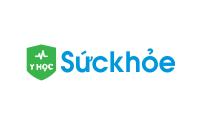Các vấn đề thường gặp khi dùng Android và cách khắc phục
Bài viết gợi ý cách khắc phục những sự cố thường gặp nhất trên điện thoại và máy tính bảng Android: máy sụt pin nhanh, không gửi được tin nhắn, lỗi kết nối, lỗi đồng bộ hóa…
Bài viết gợi ý cách khắc phục những sự cố thường gặp nhất trên điện thoại và máy tính bảng Android: máy sụt pin nhanh, không gửi được tin nhắn, lỗi kết nối, lỗi đồng bộ hóa…
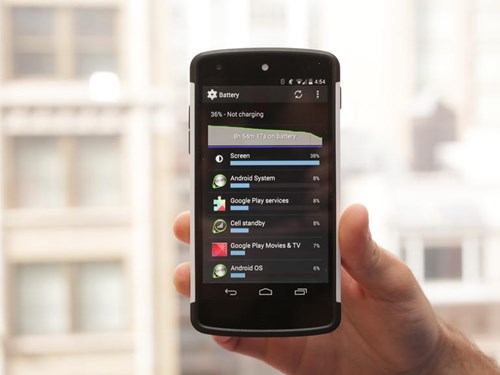
1. Pin sụt nhanh
Rất nhiều người dùng Android gặp vấn đề về thời lượng pin. Một trong những cách đơn giản nhất để kéo dài thời gian sử dụng pin là giảm độ sáng màn hình hoặc tắt một số tính năng không dùng tới.
Bạn có thể tìm hiểu thêm về cách tìm thủ phạm gây ngốn pin thiết bị Android hoặc các ứng dụng kéo dài thời lượng pin cho Android.
2. Máy chạy chậm hoặc bị treo
Điện thoại và máy tính bảng thường chạy chậm dần khi bộ nhớ trong bị đầy. Hãy xóa bớt những ứng dụng không dùng tới hoặc tranh ảnh cũ, hoặc chuyển bớt ảnh lên dịch vụ lưu trữ đám mây hoặc thẻ nhớ microSD. Ngoài ra, bạn nên đóng bớt các ứng dụng đang mở, xóa cache ứng dụng và hạn chế dùng hình nền động.
Để xóa dữ liệu cache của một ứng dụng, hãy vào Settings, nhấn vào “Apps”, chọn một ứng dụng nhất định và nhấn vào lựa chọn “Clear cache”.
App Cache Cleaner và Clean Master là hai ứng dụng miễn phí trên Google Play Store có thể được dùng để tự động hóa quá trình xóa cache.
3. Lỗi kết nối
Nếu bạn gặp phải vấn đề về kết nối Bluetooth, Wi-Fi hoặc kết nối mạng di động, hãy bật chế độ Airplane trong vòng 30 giây, sau đó tắt chế độ này và thử kết nối lại. Đôi khi việc tắt một kết nối cụ thể và bật trở lại cũng có hiệu quả.
Nếu các cách trên không giải quyết được vấn đề, hãy thử sửa hoặc thiết lập lại thiết bị Bluetooth hoặc mạng Wi-Fi.
4. Không gửi được tin nhắn
Trước hết, hãy kiểm tra để chắc chắn thiết bị đã được kết nối Internet qua Wi-Fi hoặc 3G, sau đó nhấn vào tin nhắn chưa gửi và chọn “Resend”.
Nếu bạn vẫn không thể gửi tin nhắn, hãy khởi động lại thiết bị hoặc cài đặt ứng dụng nhắn tin khác.
5. Lỗi đồng bộ hóa
Bạn có thể thực hiện một vài bước để khắc phục lỗi đồng bộ hóa. Đầu tiên, hãy đảm bảo thiết bị đã được kết nối Internet và dịch vụ mà bạn đang cố gắng kết nối với, như Google Drive hoặc Dropbox, không bị lỗi. Kiểm tra lại thông tin tài khoản và đồng bộ lại một lần nữa.
Nếu vẫn không thể đồng bộ, hãy gỡ bỏ tài khoản trên thiết bị và nhập lại tài khoản.
6. Ứng dụng bị lỗi
Ứng dụng có thể bị lỗi vì nhiều lý do khác nhau. Trước hết, hãy kiểm tra các bản cập nhật ứng dụng. Nếu ứng dụng bị lỗi có bản cập nhật mới, hãy chấp nhận và cài đặt.
Nếu không, hãy tắt ứng dụng và mở lại.
7. Màn hình không phản hồi
Hãy nhấn giữ nút nguồn để tắt điện thoại, chờ 1 - 2 phút trước khi bật máy trở lại.
Theo Báo Giáo dục & Thời đại



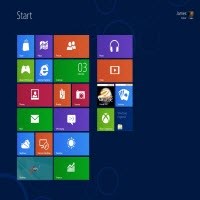


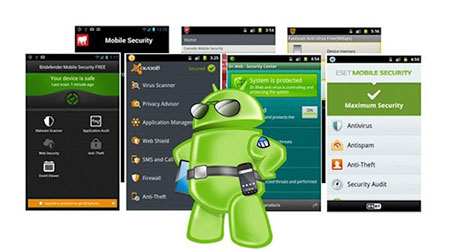









![BST hình hài hước - hình ảnh vui nhộn nhất [ ảnh vui, hài hước 18+]](http://lethetri.jcapt.com/img1/store/BaiViet/anh-vui.jpg)